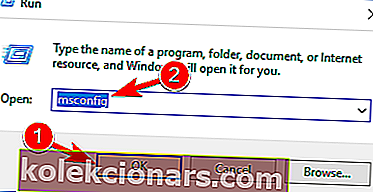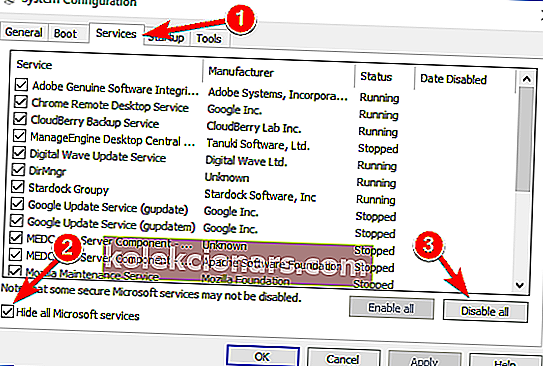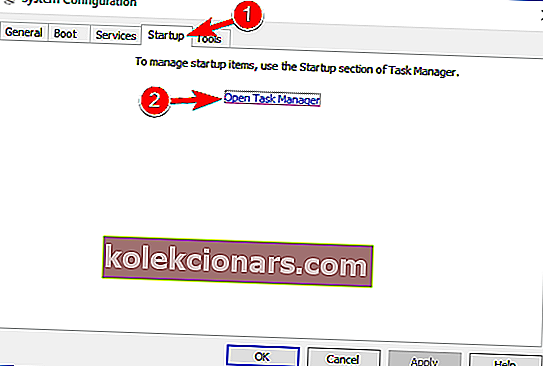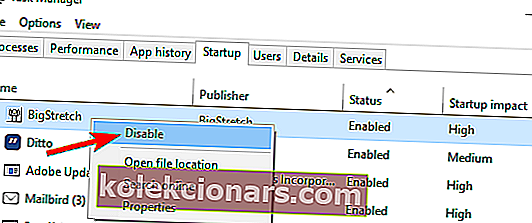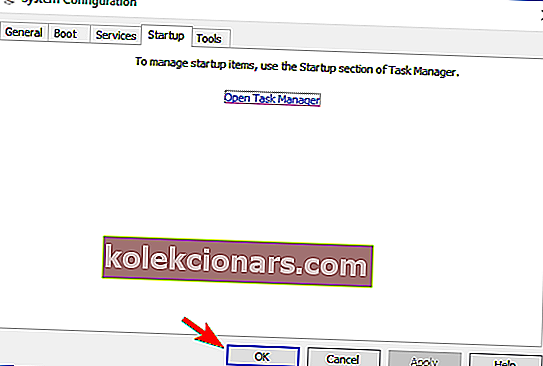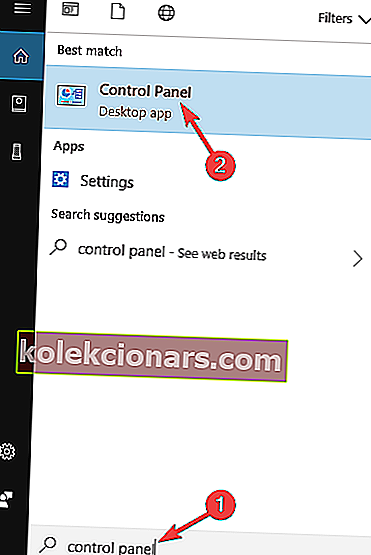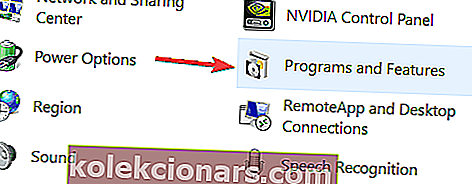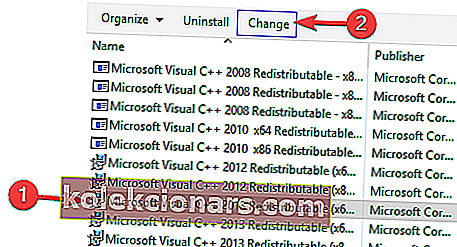- Manglende DLL-er er den viktigste årsaken til de fleste Windows 10-problemer, men heldigvis nok er det mange måter å unngå dette problemet på.
- Denne artikkelen vil diskutere alle trinnene som må tas i tilfelle Mfc110u.dll er DLL som mangler.
- Denne artikkelen er en del av vårt dedikerte knutepunkt for å fikse DLL-problemer i Windows 10, så sørg for å sjekke det ut siden disse problemene er ganske hyppige.
- Ta en titt på siden Systemfeil for mer informasjon om saken.

Hvis programmet ikke kan starte fordi mfc110u.dll mangler på datamaskinen din eller noe lignende dukker opp hver gang du prøver å åpne et bestemt program, eller når du starter datamaskinen, ikke bekymre deg.
I denne artikkelen skal vi hjelpe deg med å løse dette problemet og bedre forstå hva mfc110u.dll betyr.
Mfc110u.dll er en type DLL fil assosiert med Microsofts Visual Studio utviklet for Windows-operativsystemer av Cyan Soft. Problemet med denne DLL-filen kan være forårsaket hvis noen komponenter i Visual Studio er skadet, eller annen tredjepartsprogramvare skadet den.
Når mfc110u.dll er skadet eller mangler på datamaskinen din, får du en advarsel når du åpner et bestemt program som er tilknyttet denne filen, eller til og med når datamaskinen starter.
Hvordan fikser jeg den manglende Mfc110u.dll-feilen?
Mange applikasjoner krever Mfc110u.dll-fil, men noen ganger kan det oppstå problemer med denne filen. Når det gjelder problemer, rapporterte brukerne følgende problemer:
- Programmet kan ikke starte fordi mfc110u.dll mangler på datamaskinen din
- Dette er en vanlig feil som kan vises på din PC.
- Problemet er vanligvis forårsaket av manglende eller ødelagte Visual C ++ Redistributables.
- Mfc110u.dll mangler Age of Empires
- Noen ganger kan denne feilmeldingen vises med visse spill, og mange brukere rapporterte dette problemet mens de prøvde å starte Age of Empires.
- Mfc110u.dll mangler AutoCad, AVG
- Som tidligere nevnt krever noen applikasjoner denne filen for å fungere skikkelig.
- Hvis denne filen mangler, kan du prøve å installere det berørte programmet på nytt og sjekke om det hjelper.
- Mfc110u.dll ble ikke funnet
- Dette er en variant av denne feilen, men du bør kunne løse problemet ved å bruke løsningene fra denne artikkelen.
- Mfc110u.dll Sony Vaio, HP
- Mange Sony Vaio- og HP-brukere rapporterte dette problemet.
- Ifølge dem kan problemet være noen forhåndsinstallerte applikasjoner, og for å løse problemet må du finne og fjerne disse programmene fra PCen.
1. Last ned Microsoft Visual C ++ Redistribuerbar pakke
Siden mfc110u.dll er en del av Microsoft Visual C ++ Redistributable Package for Visual Studio, kan du løse dette problemet ved å laste ned og installere denne pakken igjen fra Microsofts nettsted.
Du finner både x86- og x64-versjoner av Microsoft Visual C ++ Redistributable Package for Visual Studio på denne lenken.
Hvis du surfer på internett for å finne løsningen på dette problemet, vil du sannsynligvis finne mange nettsteder som tilbyr deg å bare laste ned DLL-filen alene.
Men vi anbefaler ikke dette, fordi du sannsynligvis må laste ned dette nettstedets 'DLL installasjonsprogram', som noen ganger kan inneholde skadelig programvare, så det er mye tryggere å laste ned hele pakken fra Microsofts nettsted.
2. Sjekk antivirusprogrammet ditt
Hvis Mfc110u.dll mangler fra PCen, kan problemet være antivirusprogramvaren. Å bruke et antivirus er viktig hvis du vil beskytte PCen mot trusler på nettet, men noen ganger kan antivirusprogrammet ditt forstyrre andre applikasjoner.
Faktisk kan antivirusprogrammet noen ganger fjerne eller blokkere viktige DLL-filer som Mfc110u.dll. Hvis du har dette problemet på PCen, vil du kanskje prøve å endre antiviruskonfigurasjonen og sjekke om det hjelper.
Hvis det ikke virker, vil du kanskje prøve å deaktivere antivirusprogrammet ditt midlertidig.
Som en siste utvei, vil du kanskje prøve å fjerne antivirusprogramvaren. Flere brukere rapporterte at de hadde problemer med AVG og Avast, men etter å ha fjernet dem fra PC-en, ble problemet løst helt.
Hvis du fjerner antivirusprogrammet ditt, kan du vurdere å bytte til en annen antivirusløsning. Det er mange flotte antivirusprogrammer tilgjengelig på markedet, men for øyeblikket er de beste Bitdefender og BullGuard , så prøv gjerne noen av dem.
3. Fjern problematiske applikasjoner
Windows-brukere installerer alle slags tredjepartsprogrammer i bakgrunnen, men noen ganger kan disse programmene føre til at dette problemet vises. En av disse problematiske applikasjonene er VAIO Update .
Ifølge brukere kjører dette programmet i bakgrunnen, og det er ansvarlig for denne feilen.
For å løse problemet må du avinstallere dette programmet fra PCen.
For å sikre at applikasjonen er fullstendig fjernet, anbefales det å bruke et avinstallasjonsprogram. Disse verktøyene fjerner alle filer og registeroppføringer tilknyttet applikasjonen og fjerner den helt fra PCen.
Det er mange solide avinstallasjonsprogrammer tilgjengelig, men de beste er IOBit Uninstaller (gratis), Revo Uninstaller og Ashampoo Uninstaller .
Husk at andre applikasjoner også kan føre til at denne feilen vises, så hold øye med eventuelle mistenkelige applikasjoner. Flere brukere rapporterte at noen applikasjoner har en tendens til å legge igjen bestemte filer og registeroppføringer, selv etter at du har avinstallert dem.
For å løse det problemet, sørg for å laste ned et av de tidligere nevnte avinstallasjonsprogrammene og rense eventuelle gjenværende filer.
4. Utfør en ren støvel
- Trykk på Windows-tasten + R og skriv inn msconfig .
- Trykk Enter eller klikk OK .
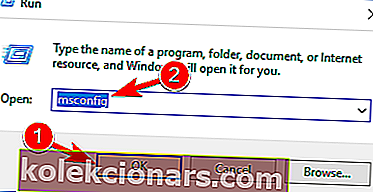
- Naviger til kategorien Tjenester , sjekk Skjul alle Microsoft-tjenester og klikk på Deaktiver alt- knappen.
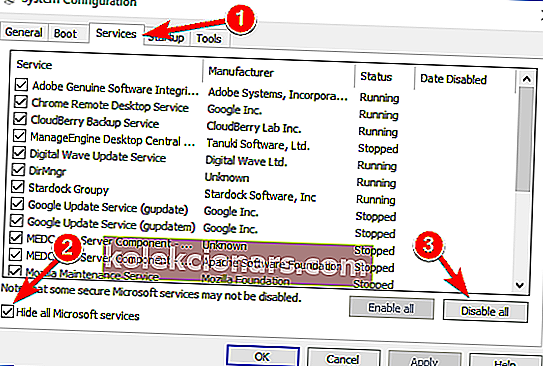
- Gå nå til oppstartsfanen, og klikk på Åpne oppgavebehandling .
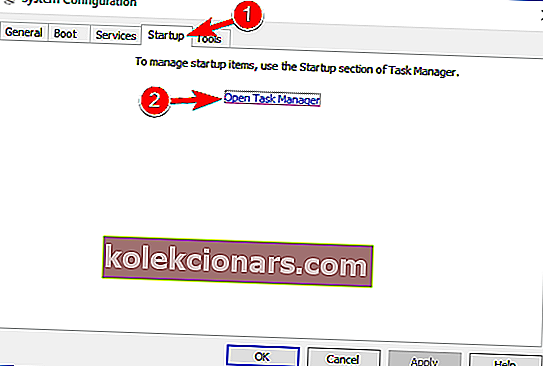
- Når Oppgavebehandling åpnes, ser du en liste over oppstartsprogrammer. Høyreklikk på det første oppstartsprogrammet på listen og velg Deaktiver .
- Gjenta dette trinnet for alle oppstartsapplikasjoner på listen.
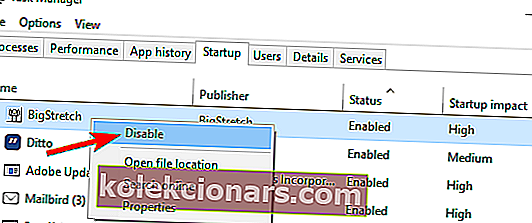
- Gjenta dette trinnet for alle oppstartsapplikasjoner på listen.
- Når du har deaktivert alle oppstartsapper, lukker du Oppgavebehandling og går tilbake til vinduet Systemkonfigurasjon .
- Klikk på Bruk og OK, og velg alternativet for å starte PCen på nytt nå.
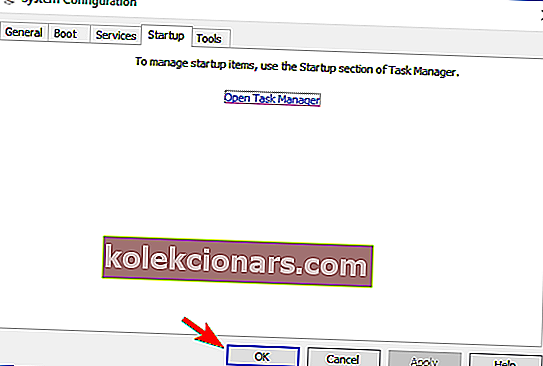
Som vi tidligere har nevnt, kan tredjepartsapplikasjoner forstyrre systemet ditt og føre til at dette og andre feil vises. For å finne ut hvilket program som forårsaker dette problemet, anbefales det å utføre en ren oppstart.
Når PCen starter på nytt, må du sjekke om problemet oppstår. Hvis ikke, må du aktivere deaktiverte applikasjoner og tjenester en etter en til du finner programmet som forårsaker dette problemet.
Husk at du må starte PCen på nytt etter at du har aktivert en gruppe applikasjoner eller tjenester for å kunne bruke endringene. Når du har funnet det problematiske programmet, kan du holde det deaktivert, avinstallere det eller oppdatere det og sjekke om det løser problemet.
5. Installer Microsoft C ++ Redistributables og det problematiske programmet på nytt
Noen ganger kan dette problemet oppstå hvis et bestemt program ikke er riktig installert. Mange applikasjoner bruker C ++ Redistributables, men hvis installasjonen er ødelagt, vil du ikke kunne kjøre programmet.
Faktisk, hvis programmet ikke er riktig installert, kan det hende du får en melding om at Mfc110u.dll mangler på PCen.
Hvis dette skjer, må du finne programmet som gir deg dette problemet og installere det på nytt. I tillegg til å installere det problematiske programmet på nytt, må du kanskje også installere C ++ Redistributables på nytt som programmet bruker.
Husk at du må installere både 32-biters og 64-biters versjon av omfordelbare enheter hvis du bruker en 64-biters versjon av Windows. Etter å ha gjort det, bør problemet løses.
6. Reparer C ++ Redistributables-installasjonen
- Trykk på Windows-tasten + S og gå inn på kontrollpanelet .
- Velg Kontrollpanel fra listen over resultater.
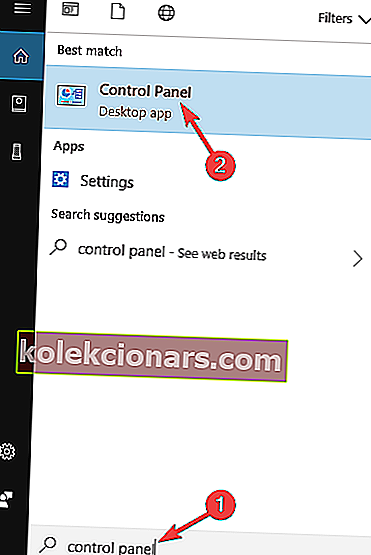
- Når Kontrollpanel åpnes, velger du Programmer og funksjoner .
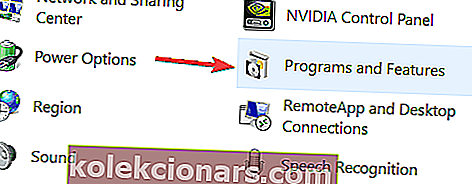
- Liste over installerte applikasjoner vises nå. Finn versjonen av C ++ Redistributables som du vil reparere, velg den og klikk på Endre .
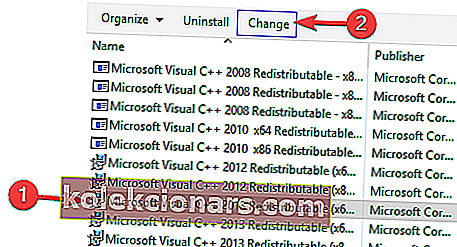
- Klikk på Reparer- knappen og følg instruksjonene på skjermen for å reparere installasjonen.
Hvis du får en feilmelding som sier at Mfc110u.dll mangler, kan problemet være C ++ Redistribuerbar installasjon. Noen ganger kan denne komponenten bli ødelagt, og andre applikasjoner kan ikke kjøres. Som et resultat kan du få en feilmelding mens du prøver å kjøre berørte applikasjoner.
Du kan imidlertid løse problemet ved å reparere installasjonen av C ++ Redistributables. Husk at du kanskje må reparere alle versjoner av C ++ Redistributables for å løse dette problemet.
Det ville være alt, etter at du har installert Visual C ++ Redistributable Package på nytt, skulle problemene dine med manglende mfc110u.dll være borte.
Hvis du har noen kommentarer eller forslag, vennligst skriv dem ned i kommentarfeltet nedenfor, vi vil gjerne lese dem.
FAQ: Lær mer om DLLer
- Hva skjer når en DLL mangler?
En manglende DLL kan føre til en hel verden av problemer, fra programmer som ikke kan starte, til fullstendige systemfeil som BSoDs.
- Hvordan kan jeg fikse en manglende DLL?
Manglende DLL-filer kan vanligvis løses via verktøy som Registerredigering eller gjennom en Windows-reparasjon, men du kan også bruke tredjepartsverktøy som er mye vennligere.
- Kan jeg slette en DLL?
DLLer er ikke under beskyttelse, så du trenger ikke spesiell tillatelse til å slette dem. Det er imidlertid en dårlig idé siden det å slette en kan føre til problemer senere.
Redaktørens merknad: Dette innlegget ble opprinnelig publisert i mars 2018 og har siden blitt oppdatert og oppdatert i mars 2020 for friskhet, nøyaktighet og omfattende.